
সুচিপত্র:
- ধাপ 1: ধাপ 1: KEPserver সেট আপ করুন
- ধাপ 2: ধাপ 1, 1: KEPserver সেট আপ করুন
- ধাপ 3: ধাপ 2: নোড-রেড ব্যবহার করে ডেটা পড়ুন
- ধাপ 4: ধাপ 3: আপনার সিমেন্স পিএলসি সেটআপ করুন
- ধাপ 5: ধাপ 4: আপনার UR5 আর্ম সেটআপ করুন
- ধাপ 6: ধাপ 5: KEPserver ব্যবহার করে ডেটা পড়ুন
- ধাপ 7: ধাপ 6: ট্যাগ ফর্ম চ্যানেল আইওটি গেটওয়েতে সরান।
- লেখক John Day [email protected].
- Public 2024-01-30 08:01.
- সর্বশেষ পরিবর্তিত 2025-01-23 14:36.
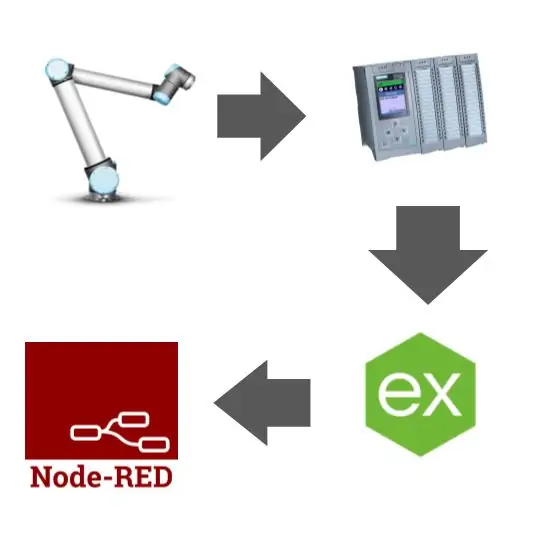
প্রয়োজনীয়তা
নোড-লাল:
KEPserver:
ধাপ 1: ধাপ 1: KEPserver সেট আপ করুন
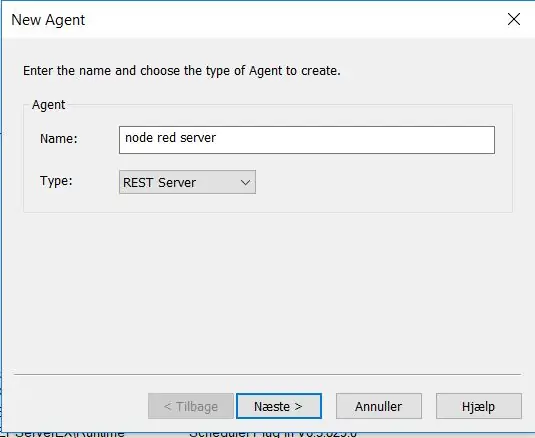
প্রথমে KEPserver এ একটি IoT Gareway স্থাপন করুন। আইওটি গেটওয়ের অধীনে কেবল একটি নতুন এজেন্ট তৈরি করুন।
নতুন এজেন্টকে একটি REST সার্ভার হতে হবে
নেটওয়ার্ক অ্যাডাপ্টারটি স্থানীয়তে সেট করুন এবং একটি পোর্ট বেছে নিন। নোড-রেড ব্যবহার করে পড়ার জন্য এখানে নীল রঙের ঠিকানাটি নোট করুন।
ধাপ 2: ধাপ 1, 1: KEPserver সেট আপ করুন
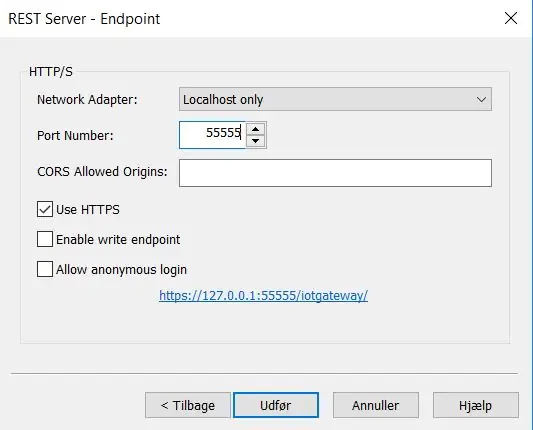
নেটওয়ার্ক অ্যাডাপ্টারটি স্থানীয়তে সেট করুন এবং একটি পোর্ট বেছে নিন। নোড-রেড ব্যবহার করে পড়ার জন্য এখানে নীল রঙের ঠিকানাটি নোট করুন।
KEPserver এখন কনফিগার করা হয়েছে।
ধাপ 3: ধাপ 2: নোড-রেড ব্যবহার করে ডেটা পড়ুন
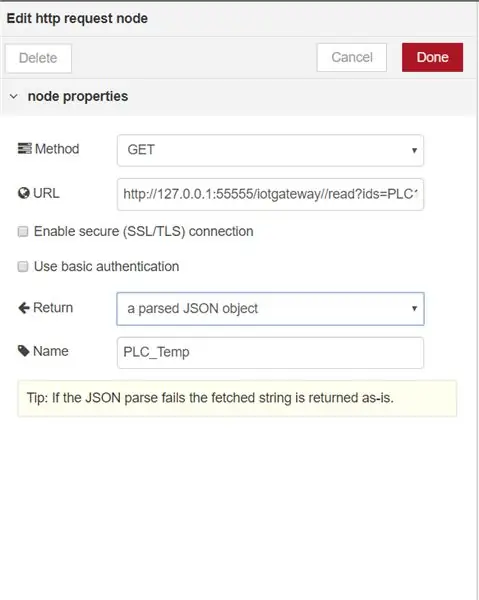
নোড লাল একটি HTTP অনুরোধ সন্নিবেশ করান।
একটি JSON বস্তু ফেরত দেওয়ার জন্য HTTP অনুরোধটি সেট আপ করা প্রয়োজন।
ইউআরএলটি একই রকম যা আগে উল্লেখ করা হয়েছিল, তবে এটি আরও কিছুটা প্রয়োজন। https://127.0.0.1:55555/iotgateway//read?ids=”চ্যানেলের নাম”। "ডিভাইসের নাম". "নাম যোগ করা"
এই মানটি পড়লে আপনি JSON ফর্ম্যাটে ডেটা পাবেন।
ধাপ 4: ধাপ 3: আপনার সিমেন্স পিএলসি সেটআপ করুন
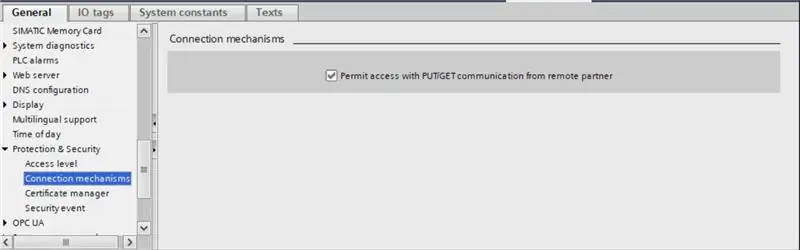
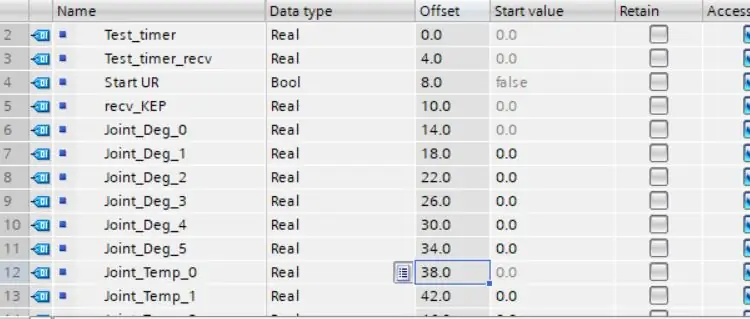
KEP সেটের সাথে যোগাযোগ করার জন্য প্রথমে আপনার পিএলসিতে "put put/get" সত্য করতে দিন। এই সেটিংটি "ডিভাইস এবং নেটওয়ার্ক" এর অধীনে পাওয়া যাবে, পিএলসি নির্বাচন করে এবং বৈশিষ্ট্যগুলি দেখুন।
আপনি যে ডেটা চান তা একটি ডিবিতে সংরক্ষণ করুন। অনির্বাচিত হিসাবে ডিবি সেট করুন। প্রতিটি মানের এখন একটি "অফসেট" মান থাকা উচিত। এই ঠিকানাটি কেইপি সার্ভার পড়ে।
পিএলসি এখন কেইপি সার্ভারের সাথে যোগাযোগের জন্য প্রস্তুত।
ধাপ 5: ধাপ 4: আপনার UR5 আর্ম সেটআপ করুন
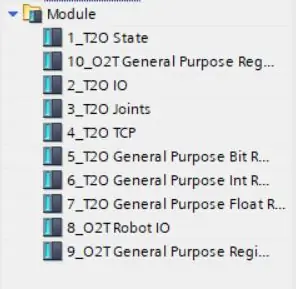
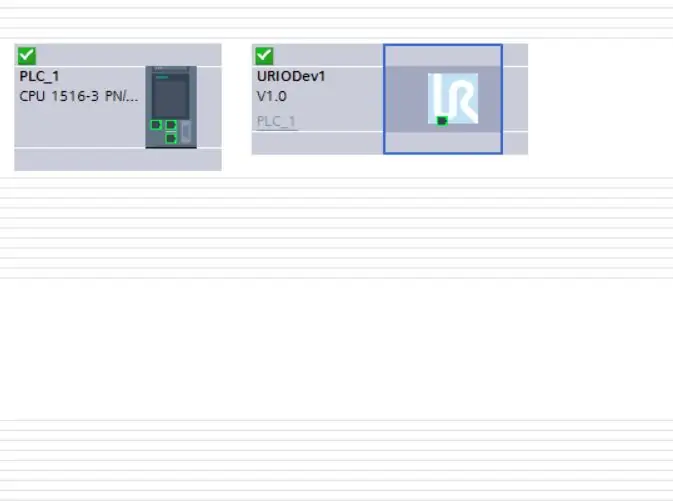
আপনার UR5 এর জন্য GDS ফাইল এবং সেটআপের জন্য আরও গভীর নির্দেশিকা নীচের লিঙ্কে পাওয়া যাবে
www.universal-robots.com/how-tos-and-faqs/…
সংক্ষিপ্ত সংস্করণটি প্রথমে জিডিএস ফাইলগুলি ইনস্টল করে। সেখানে টপোলজি ভিউতে "URIODev1" এ ড্রব করার পর। নীল পাঠ্য টিপুন এবং এটি পিএলসি বরাদ্দ করুন। URIODev1 নির্বাচন করুন এবং ডিভাইস ভিউতে সমস্ত মডিউল ক্রমানুসারে যুক্ত করুন।
UR5- এ "PROFINET IO ডিভাইস" সক্ষম করুন। এটি "ইনস্টলেশন" এর অধীনে পাওয়া যাবে।
একটি সম্পূর্ণরূপে কনফিগার করা সিমেন্স প্রকল্প অন্তর্ভুক্ত করা হয়েছে। প্রকল্পটি প্রতিটি জয়েন্টের অভিযোজন এবং তাপমাত্রা পড়ে।
ধাপ 6: ধাপ 5: KEPserver ব্যবহার করে ডেটা পড়ুন
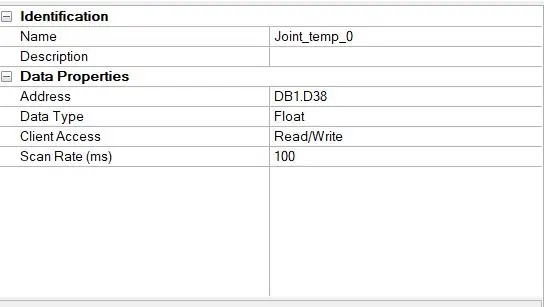
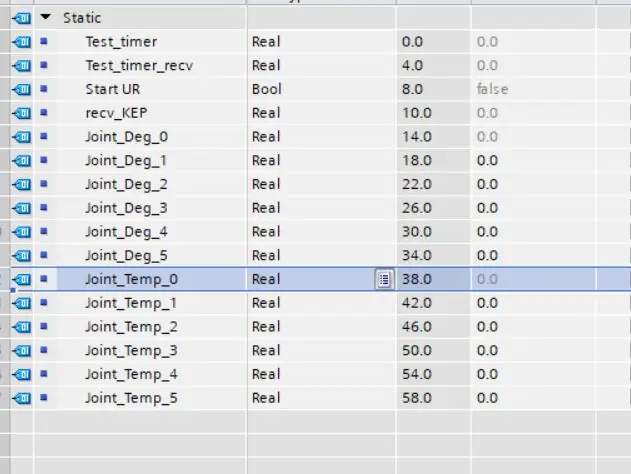
KEPserver টিআইএ পোর্টালে অনির্বাচিত ডেটা ব্লক থেকে তথ্য পড়তে পারে। অন্তর্ভুক্ত প্রোগ্রামে কিছু তথ্য সহ একটি ডিবি। প্রথমে কেইপি সার্ভারে পিএলসি সেটআপ করুন। এটি "সংযোগ" এর অধীনে কেইপিতে একটি "নতুন চ্যানেল" যুক্ত করে সম্পন্ন করা হয়েছে। "চ্যানেল উইজার্ড" এ "সিমেন্স টিসিপি/আইপি ইথারনেট" নির্বাচন করুন। চ্যানেলের নাম এবং ডিভাইসের নাম যা নোড-রেডে পড়া হয়। শুধু বাকি সেটিংস যেমন আছে তেমন রেখে দিন।
অন্তর্ভুক্ত ফটোগুলি একটি KEP ট্যাগের সিনট্যাক্স দেখায় এবং সেমেন্স ভেরিয়েবল "Joint_Temp_0" হল সেই সেটিংস ব্যবহার করে KEP কি পড়ে।
ধাপ 7: ধাপ 6: ট্যাগ ফর্ম চ্যানেল আইওটি গেটওয়েতে সরান।
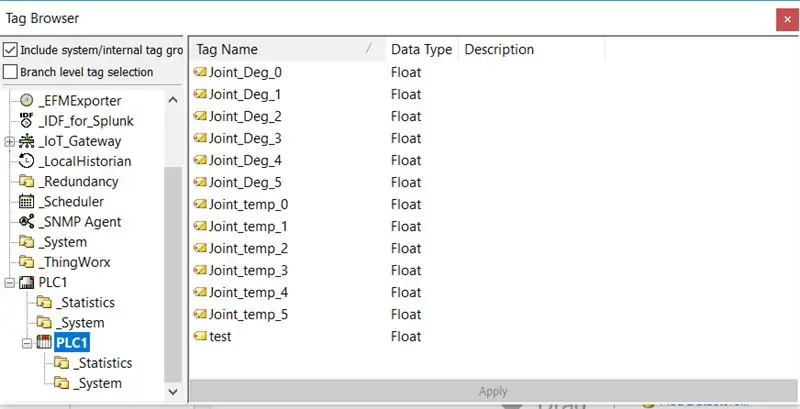
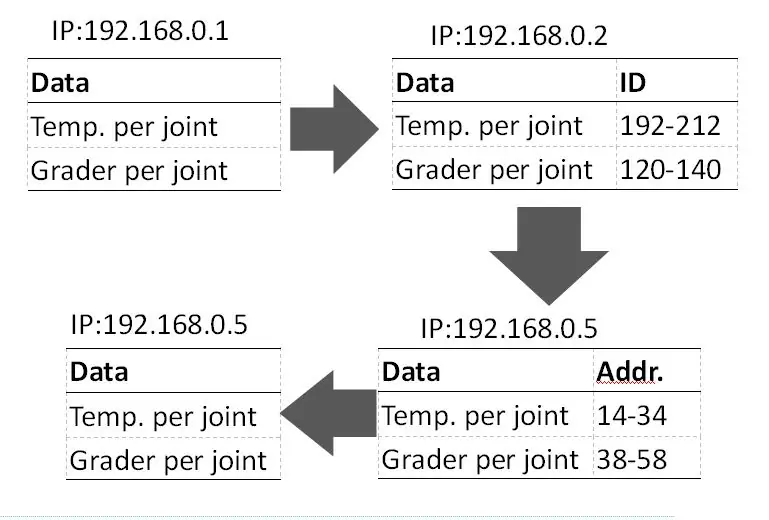
আপনার কেইপি সার্ভারের শীর্ষে একটি ফাংশন রয়েছে "একাধিক আইটেম যুক্ত করুন"। আপনাকে আইওটি সার্ভার চিহ্নিত করুন এবং এই বোতাম টিপুন। ট্যাগ ব্রাউজারে আপনার কনফিগার করা ডিভাইস নির্বাচন করুন এবং প্রয়োজন অনুযায়ী ট্যাগ যোগ করুন। ট্যাগের নাম ঠিকানা নোড-লাল পড়া শেষ অংশ। একটি সহজভাবে প্রবাহ-চার্ট তথ্যপ্রবাহ দেখানো অন্তর্ভুক্ত করা হয়েছে।
প্রস্তাবিত:
DIY -- কিভাবে একটি মাকড়সা রোবট তৈরি করা যায় যা Arduino Uno ব্যবহার করে স্মার্টফোন ব্যবহার করে নিয়ন্ত্রণ করা যায়: 6 টি ধাপ

DIY || কিভাবে একটি স্পাইডার রোবট তৈরি করা যায় যা Arduino Uno ব্যবহার করে স্মার্টফোন ব্যবহার করে নিয়ন্ত্রণ করা যায়: স্পাইডার রোবট তৈরির সময় কেউ রোবটিক্স সম্পর্কে অনেক কিছু শিখতে পারে। এই ভিডিওতে আমরা আপনাকে দেখাবো কিভাবে একটি স্পাইডার রোবট তৈরি করা যায়, যা আমরা আমাদের স্মার্টফোন ব্যবহার করে পরিচালনা করতে পারি (Androi
ESP8266: 7 ধাপ ব্যবহার করে ক্লাউডে আরডুইনো ওয়াইফাই সংযুক্ত করা

ESP8266 ব্যবহার করে ক্লাউডে আরডুইনো ওয়াইফাই সংযুক্ত করা: এই টিউটোরিয়ালে আমরা আপনাকে ব্যাখ্যা করব কিভাবে ওয়াইফাই এর মাধ্যমে আপনার আরডুইনোকে আইওটি ক্লাউডে সংযুক্ত করা যায়। AskSensors ক্লাউডের সাথে যোগাযোগ করতে।
HT12D HT12E ব্যবহার করে RF 433MHZ রেডিও কন্ট্রোল - 433mhz: 5 টি ধাপ সহ HT12E এবং HT12D ব্যবহার করে একটি Rf রিমোট কন্ট্রোল তৈরি করা

HT12D HT12E ব্যবহার করে RF 433MHZ রেডিও কন্ট্রোল | 433mhz দিয়ে HT12E এবং HT12D ব্যবহার করে একটি Rf রিমোট কন্ট্রোল তৈরি করা: এই নির্দেশে আমি আপনাকে দেখাবো কিভাবে 433mhz ট্রান্সমিটার রিসিভার মডিউল ব্যবহার করে HT12E এনকোড & HT12D ডিকোডার আইসি এই নির্দেশে আপনি খুব সস্তা উপাদানগুলির মতো ডেটা পাঠাতে এবং গ্রহণ করতে পারেন: HT
ESP8266 ওয়েব সার্ভার ব্যবহার করে 7-সেগমেন্ট LED ডিসপ্লে নিয়ন্ত্রণ করা: 8 টি ধাপ (ছবি সহ)

ESP8266 ওয়েব সার্ভার ব্যবহার করে 7-সেগমেন্ট LED ডিসপ্লে নিয়ন্ত্রণ করা: আমার প্রজেক্টে একটি Nodemcu ESP8266 আছে যা html ফর্ম ব্যবহার করে http সার্ভারের মাধ্যমে 7-সেগমেন্ট ডিসপ্লে নিয়ন্ত্রণ করছে
ফাইলজিলা ব্যবহার করে একটি এফটিপি সার্ভার সেট আপ করা !: 7 ধাপ

ফাইলজিলা ব্যবহার করে একটি এফটিপি সার্ভার সেট আপ করা !: 1. একটি এফটিপি সার্ভার কী? 2. কেন আমি একটি বানাতে চাই? 1. ফাইল ট্রান্সফার প্রোটোকল (এফটিপি) হল একটি নেটওয়ার্ক প্রোটোকল যা একটি কম্পিউটার থেকে অন্য কম্পিউটারে ডেটা স্থানান্তর করতে ব্যবহৃত হয়, যেমন ইন্টারনেট। FTP প্রাক্তন জন্য একটি ফাইল স্থানান্তর প্রোটোকল
